如果您無法共用 OneDrive 檔案,可能是因為:
-
您已達到共用限制。
-
我們需要驗證您的帳戶。
-
專案會在您的個人保存庫中。
-
OneDrive 未執行。
-
貴組織已將它停用或設定限制。
-
您無法與沒有Microsoft帳戶的特定人員共用。
共用在基本上有所限制,或「僅限儲存空間」OneDrive。
限制會在 24 小時後重設,但是您可以升級為進階版訂閱,獲得提高的共用限制和更多的共用功能。
如果您在傳送共用電子郵件時出現問題,這可能是由於您 Microsoft 帳戶的驗證問題所造成。
-
移至 https://account.live.com/reputationcheck 驗證您的 Microsoft 帳戶。
-
請確定您的 Microsoft 帳戶設定檔是最新版本且是完整的。 如有要求,請確定您接受使用條款。
[個人保存庫] 中的項目屬於私人性質且無法共用。
若要共用,您必須將內容移動到 [個人保存庫] 之外的資料夾,然後該位置進行共用。
如果您的電腦上已安裝 OneDrive 傳統型應用程式,當您在 [檔案總管] 的檔案或資料夾上按一下滑鼠右鍵時,您應該會看到 [共用] 選項。
![顯示 OneDrive 共用命令的 [檔案總管] 快顯功能表](https://support.content.office.net/zh-tw/media/660501e4-c491-41a1-b052-c62c9bb96219.png)
如果 OneDrive 未執行或未安裝傳統型應用程式,您將無法從 [檔案總管] 或 Finder 進行共用。
提示: 您仍可從 onedrive.com 共用 OneDrive 檔案和資料夾
-
如果您沒有在工作列或通知區域上看到 OneDrive 圖示,請啟動 OneDrive。
-
Windows 使用者應選取具有資料夾圖示的 OneDrive 應用程式:
![[開始] 功能表中的 OneDrive 傳統型應用程式](https://support.content.office.net/zh-tw/media/48d55dbd-9f39-4f85-9095-64912f8e968a.png)
提示: 如果您沒有看到此版本,請參閱何款 OneDrive 應用程式?以取得詳細資訊。
在線上檢視
如果您使用公司或學校帳戶登入,貴組織可能已停用 OneDrive Web 共用檢視或停用 [擁有連結的任何人] 選項,以防止可使用的連結轉寄給其他人:
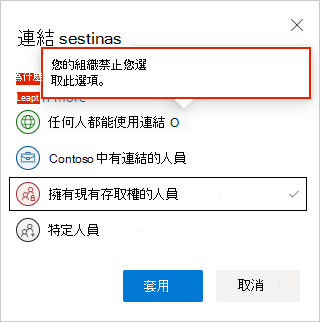
您仍可建立和共用連結,但只有貴組織中的人員才能存取連結。
在電腦上檢視
如果您的電腦上已安裝 OneDrive 傳統型應用程式,當您在 [檔案總管] 的檔案或資料夾上按一下滑鼠右鍵時,您應該會看到 [共用] 選項。
![顯示 OneDrive 共用命令的 [檔案總管] 快顯功能表](https://support.content.office.net/zh-tw/media/660501e4-c491-41a1-b052-c62c9bb96219.png)
如果 [共用] 選項已呈現灰色停用狀態,或從快顯操作功能表中消失,則貴組織的系統管理員可能已限制此功能。
另請參閱
需要更多協助嗎?
|
|
請連絡客戶服務
如需技術支援,請前往連絡 Microsoft 支援服務,輸入您的問題,然後選取 [取得協助]。 如果仍需要協助,請選取 [連絡支援服務] 以前往最佳支援選項。 |
|
|
|
系統管理員
|












